
Canvaでオンライン会議の背景画像をつくろう
コロナ禍から3年。
ワークスタイルもリモートがメインになり、会議やイベントもzoomやTeamsなどのツールを使ってオンラインで行われることが増えました。
カメラをオンにすることも時々あります。が、とにかく部屋が汚い!!!
洗濯物が映りこまないようにツールに付属されているバーチャル背景を使っていますが、どうも殺風景でつまらない。
ということで、Canvaをつかってバーチャル背景を作ってみました。
Canvaとは
Canvaとは、オンラインで使えるデザインツールです。
無料でもいろんな素材が用意されているので、そのまますぐに使えるのが便利。
noteの見出し画像を用意したいときもよく使っています。
会員登録してログイン
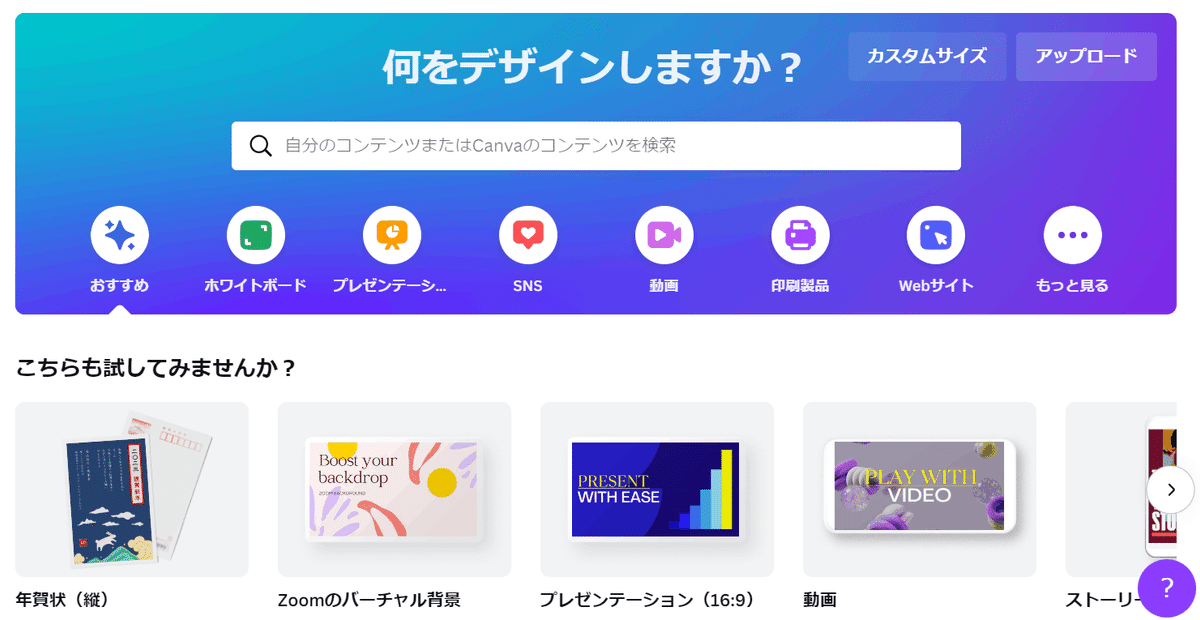
テンプレート選択
テンプレートから「Zoomのバーチャル背景」を選択して編集ページへ!
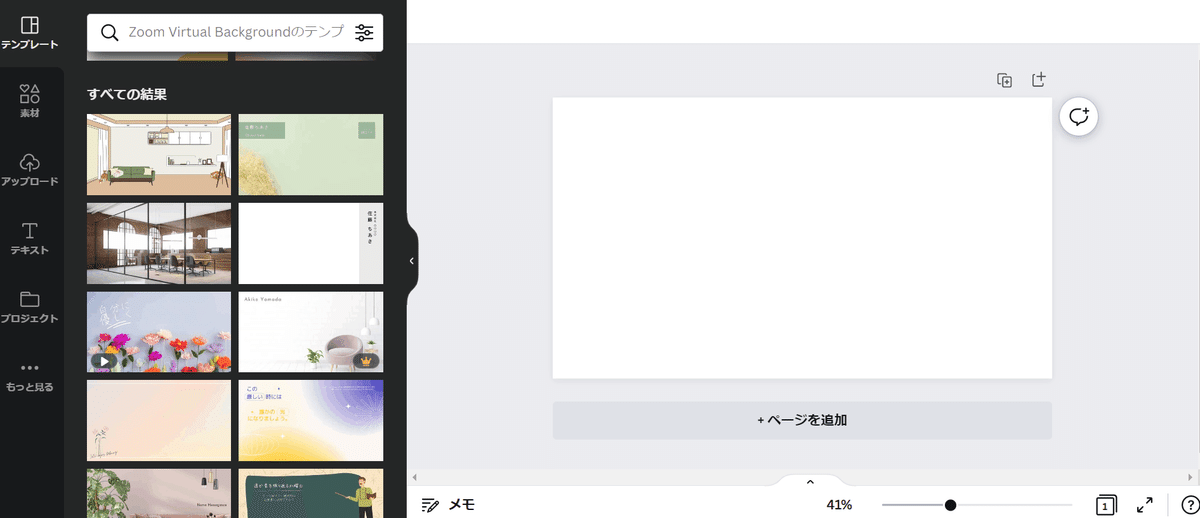
すでにいろんなテンプレートが用意されてるので、そこから選んじゃいます。
少しテキストを編集したら完成!
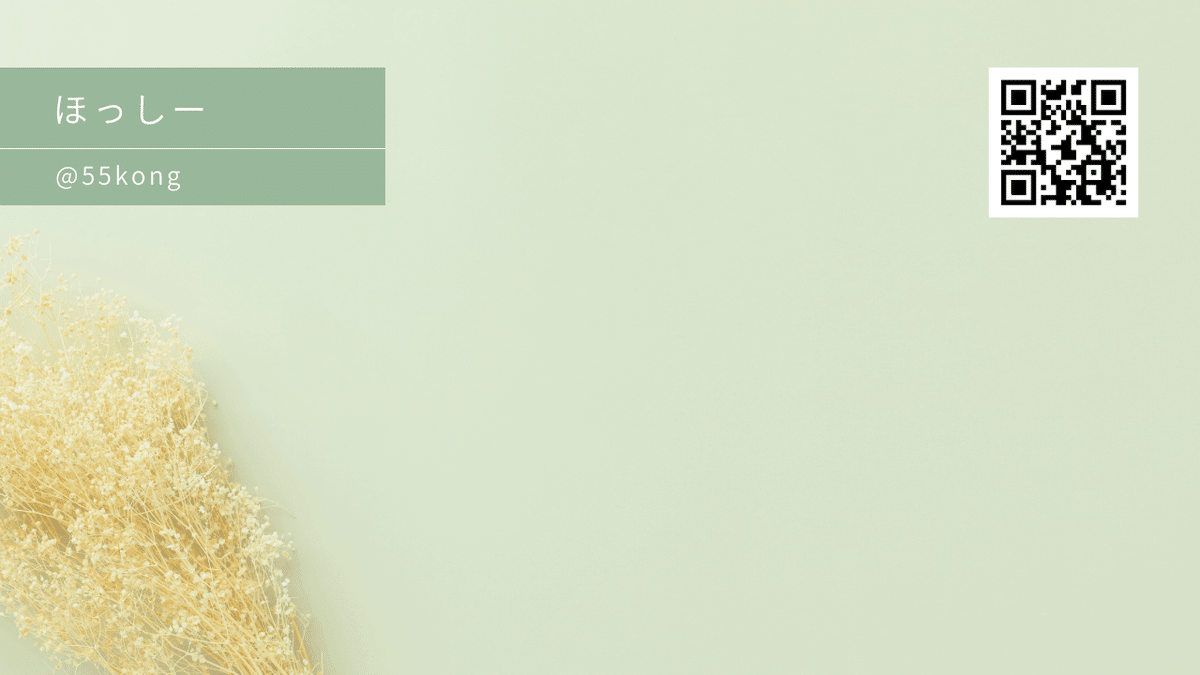
やっぱり名前を覚えてほしいよね~ということで、名前やSNSのアカウントを表記。
自分のモットーや、所属しているプロジェクトなども書いて名刺代わりに使うのも良いですね!
さいごに
Canvaとっても簡単。
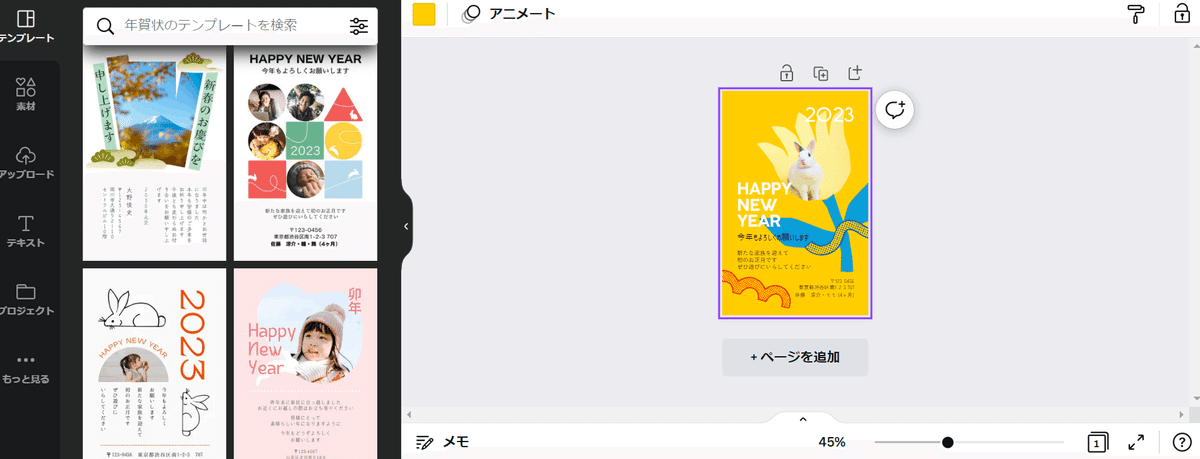
ぜひいろんなデザインを楽しんでみてください!
